Patente Europea del Computer ECDL. Modulo 2 Gestione dei file. Prof. Alfredo Pulvirenti apulvirenti@dmi.unict.it
|
|
|
- Marino Lombardi
- 8 anni fa
- Visualizzazioni
Transcript
1 Patente Europea del Computer ECDL Modulo 2 Gestione dei file Prof. Alfredo Pulvirenti apulvirenti@dmi.unict.it
2 Unità didattiche Prime conoscenze ed impostazioni Icone, finestre e strutture dati Operare con i file Funzioni utili ECDL - Alfredo Pulvirenti 2
3 Prime conoscenze ed impostazioni Avviamento del computer Spegnimento e riavvio Start (AVVIO) Chiudi sessione Fine della sessione di lavoro Arresta il sistema Riavvia il sistema Forzare il riavvio del computer CTRL+ALT+CANC ECDL - Alfredo Pulvirenti 3
4 Tastiera e mouse Tasto tabulatore Tasto lucchetto Shift (freccia in su) CTRL Tasto windows ALT Barra spaziatrice ALT GR Backspace (freccia sinistra) Invio CANC Freccie direzionali Pag Tastierino numerico Puntatore del mouse ECDL - Alfredo Pulvirenti 4
5 Impostazioni del desktop Risorse del computer Pannello di controllo Avvio Pannello di controllo Proprietà schermo (anche col tasto destro del mouse con un click su una qualsiasi zona libera del desktop) Modifica data e ora Dalla barra delle applicazioni ECDL - Alfredo Pulvirenti 5
6 La formattazione dei floppy disk Risorse del computer Selezionare l unità A: Formattazione Rapida Completa Copia dei file di sistema ECDL - Alfredo Pulvirenti 6
7 File system È quella componente del sistema operativo destinata a gestire la memoria di massa. Presenta all utente l organizzazione logica delle informazioni e gestisce le operazioni che si possono effettuare. ECDL - Alfredo Pulvirenti 7
8 Quale sistema operativo? DOS Tra i primi sistemi operativi. Sviluppato per microprocessori Intel 80x86. Basato su comandi espliciti in formato testo. Windows Evoluzione del DOS, basato su interfaccia grafica. Linux / UNIX Nasce come sistema operativo multi-tasking. Sempre più diffuso. ECDL - Alfredo Pulvirenti 8
9 Caratteristiche di un file Nome Dimensione (lunghezza) Data si misura in byte di creazione dell ultima modifica Attributi Archive Read only Hidden System Proprietario Solo nei sistemi multi-utente ECDL - Alfredo Pulvirenti 9
10 Il nome di un file Composto da 2 parti separate da un punto: Nome.Estensione Standard DOS: Estensione facoltativa caratteri Ammessi solo caratteri alfanumerici Esempi di nomi: Etna.doc etna.doc ETNA.DOC et_na.xls ECDL - Alfredo Pulvirenti 10
11 L estensione di un file Indica il tipo di applicazione che lo ha generato. DOC XLS PPT TXT, DAT EXE, COM BAT, INI WAV Word Excel PowerPoint File di testo Programmi eseguibili File batch, config File suono ECDL - Alfredo Pulvirenti 11
12 File Un file è un unità logica di memorizzazione che contiene delle informazioni strutturate in un certo modo. I files possono contenere: testi (sequenza di caratteri ASCII), dati (numerici, documenti, tabelle, etc.), programmi, immagini, filmati, suoni. Un file è comunque una sequenza di bytes. ECDL - Alfredo Pulvirenti 12
13 L estensione di un file (cont.) HLP, PDF, PS MDB FON, TTF CDR ICO, BMP TIF, GIF, JPG, PCX HTM, HTML AVI ZIP, Z, LZ Documenti Access Font,True Type Corel Draw Icona, Bitmap Immagini Pagine Web Video Zip file ECDL - Alfredo Pulvirenti 13
14 Gestione risorse ECDL - Alfredo Pulvirenti 14
15 Gestione risorse (cont.) ECDL - Alfredo Pulvirenti 15
16 Operazioni sui file Copiare Spostare Cancellare Rinominare Visualizzare Stampare Creare/modificare ECDL - Alfredo Pulvirenti 16
17 Operare sui file dalla barra delle attività (su un file selezionato) Dalla barra Delle attività ECDL - Alfredo Pulvirenti 17
18 Le directory Il numero di files che devono essere memorizzati può essere estremamente elevato. L idea è quella di raggruppare i files in sottoinsiemi seguendo criteri logici. Una directory (o cartella) è una scatola che può contenere files o altre directories. ECDL - Alfredo Pulvirenti 18
19 Le directory (cont.) Un file system è un insieme di directories strutturate gerarchicamente. Cioè le directory costituiscono una struttura ad albero. L utente può spostarsi lungo i rami dell albero. La directory in cima alla gerarchia si chiama root (radice) e si indica con \. ECDL - Alfredo Pulvirenti 19
20 Struttura ad albero ECDL - Alfredo Pulvirenti 20
21 Pathname Il pathname (o nome del percorso) di un file è la sequenza di directories che si deve attraversare per raggiungere quel determinato file a partire dalla radice dell albero. HARD_DISK\biblioteca\narrativa\italiana\libro1 ECDL - Alfredo Pulvirenti 21
22 Le unità disco Ogni computer è dotato di unità disco in cui è presente un file system. Il nome di un disco è composto da una lettera seguita da : A: è l unità floppy, C: è il disco fisso del PC, D: può essere il lettore di CD-Rom o una seconda unità disco, F:, G:, H:, possono essere le unità disco di rete. ECDL - Alfredo Pulvirenti 22
23 Il prompt di sistema Il prompt di sistema (attesa di un comando) è una particolare sequenza di simboli che il sistema operativo DOS visualizza durante l interazione con l utente. Il prompt in genere, indica nell ordine: l unità disco corrente, il pathname della directory corrente, il segno di > C:\biblioteca\narrativa\italiana\libro1> ECDL - Alfredo Pulvirenti 23
24 File system in Windows cartelle dischi Finestra di Windows relativa alle risorse del computer. ECDL - Alfredo Pulvirenti 24
25 L unita di memorizzazione ECDL - Alfredo Pulvirenti 25
26 Operazioni sulle directory Creare Elencare contenuto Spostarsi Cancellare Copiare Rinominare Spostare ECDL - Alfredo Pulvirenti 26
27 Operare sulle cartelle Dalla barra Delle attività ECDL - Alfredo Pulvirenti 27
28 Operare su una cartella selezionata Dalla barra Delle attività ECDL - Alfredo Pulvirenti 28
29 Ricapitolando Un file system gestisce: Allocazione di spazio su disco. Creazione, cancellazione, spostamento di files. La gerarchia delle directories. Inoltre, si possono avere: File systems multipli (partizioni). File systems distribuiti (rete). ECDL - Alfredo Pulvirenti 29
30 Icone, finestre e strutture dati Significato delle icone, loro spostamento ed ordinamento sul desktop. Principali elementi delle finestre delle applicazioni. Creazione di una struttura per la memorizzazione di documenti. Creazione e salvataggio di semplici documenti di testo. ECDL - Alfredo Pulvirenti 30
31 Le icone Per spostare un icona basta selezionarla col tasto sinistro del mouse e trascinarla nella posizione desiderata. Le icone possono essere ordinate. Col tasto destro del mouse scegliendo la voce Disponi icone. Tipi di icone: Cartelle Programmi File di dati Collegamenti Dispositivi: fisici e logici ECDL - Alfredo Pulvirenti 31
32 Esempi di icone dispositivo logico dispositivo fisico cartella collegamento Programma eseguibile Cartella speciale File di dati ECDL - Alfredo Pulvirenti 32
33 Le finestre Finestra di lavoro principale: appare sul video quando apriamo un applicazione e viene di solito indicata genericamente come finestra. ECDL - Alfredo Pulvirenti 33
34 Le finestre arra del titolo Barra dei menù arre degli strumenti Barre di scorrimento Barra di stato ECDL - Alfredo Pulvirenti 34
35 dettagli Riduce a icona Per occupare l intero schermo o porzione Chiude il documento Ridimensiona la finestra in ampiezza e larghezza Per spostare una finestra tenere premuto il tasto sinistro del mouse sulla barra del titolo e Trascinare. Ridimensiona la finestra in larghezza ECDL - Alfredo Pulvirenti 35
36 Tipi di finestre Di dialogo: appaiono quando si clicca su determinate icone della finestra principale e necessitano di informazioni per proseguire l esecuzione dell applicazione. Finestre di informazione: contengono informazioni o avvisi per l utente ECDL - Alfredo Pulvirenti 36
37 Menù di avvio: dettagli L opzione: cerca Contengono dei sottomenù ECDL - Alfredo Pulvirenti 37
38 Cartelle e sottocartelle ECDL - Alfredo Pulvirenti 38
39 Creare cartelle e sottocartelle Tasto destro del mouse Menu a tendina Cartella ECDL - Alfredo Pulvirenti 39
40 Nuova cartella - nome Dare il nome alla cartella ECDL - Alfredo Pulvirenti 40
41 Imposta/modifica lingua tastiera Risorse del computer Pannello di controllo Tastiera Lingua Aggiungi ECDL - Alfredo Pulvirenti 41
42 Installa applicazione Risorse del computer Pannello di controllo Istallazione applicazioni Aggiungi Rimuovi ECDL - Alfredo Pulvirenti 42
43 Proprietà schermo Da risorse del computer Pannello di controllo Schermo Temi Desktop Screen saver Aspetto Impostazioni Dal desktop: Tastodestromouse Menu tendina Proprietà (ultima voce) ECDL - Alfredo Pulvirenti 43
44 Stampa schermo STAMP: Crea un immagine di tutto il contenuto del desktop e la copia negli appunti. ALT+STAMP Crea un immagine della finestra corrente ECDL - Alfredo Pulvirenti 44
45 Passare da una finestra all altra ALT+TAB ripetuto più volte per arrivare all applicazione che si desidera ECDL - Alfredo Pulvirenti 45
46 Operare con I file Proprietà di un file Selezionare l icona col tasto destro del mouse Menu a tendina proprietà ECDL - Alfredo Pulvirenti 46
47 Selezionare un file o un gruppo di file. Per selezionare un file basta un singolo click sinistro sulla sua icona, che diventerà blu. Per selezionare contemporaneamente più file, un click sinistro si ciascun file, tenendo contemporaneamente premuto il tasto "Ctrl" (Control) sulla tastiera, e rilasciandolo solo quando avremo selezionato tutti i file prescelti. ECDL - Alfredo Pulvirenti 47
48 Copia/incolla Supponiamo di avere un file (o più) in una cartella chiamata "Origine" e desideriamo copiarli in una cartella di nome "Destinazione". Apriamo la cartella Origine e selezioniamo i file da copiare. Dal menù "Modifica selezioniamo "Copia". Apriamo la cartella di nome Destinazione, e dal suo menù "Modifica" selezioniamo "Incolla Alternativamente si può fare un click destro su un file da copiare, nella cartella Origine, scegliere "Copia" dal menù che compare, aprire la cartella Destinazione, fare un click destro in questa cartella e selezionare "Incolla" dal menù che compare. ECDL - Alfredo Pulvirenti 48
49 Conta file e cartelle Tasto destro mouse Proprietà contenuto ECDL - Alfredo Pulvirenti 49
50 Riordinare file per nome, dimensione e data modifica ECDL - Alfredo Pulvirenti 50
51 L estensione del file: importanza Riconosciuto come file di testo Nessuna applicazione lo riconsce ECDL - Alfredo Pulvirenti 51
52 Eliminare file Eliminare cartelle o file collocandoli ne cestino. Ripristinare: Apri cestino Seleziona file Menu File Ripristina oppure Tasto destro Menu ripristina ECDL - Alfredo Pulvirenti 52
53 Svuotare il cestino Selezionare il cestino dal desktop Tasto destro del mouse svuota ECDL - Alfredo Pulvirenti 53
54 Operazioni di ricerca Start Cerca Tutti file o cartelle ECDL - Alfredo Pulvirenti 54
55 Ricerce speciali Per contenuto Per data modifica Data creazione Dimensione Caratteri jolly esercizi*.doc eserci?i.doc ECDL - Alfredo Pulvirenti 55
56 Visualizzare I file usati di recente Start Documenti recenti Menu a tendina Selezionare il file che interessa ECDL - Alfredo Pulvirenti 56
57 La compressione dei file Cosa significa? Comprimere il contenuto di una cartella. Estrarre I file compressi da un archivio su una unità ECDL - Alfredo Pulvirenti 57
58 Comprimere un file Selezionare il file con il tasto destro del mouse. Menu a tendina Add to Zip ECDL - Alfredo Pulvirenti 58
59 Comprimere una cartella Selezionare la cartellaz con il tasto destro del mouse. Menu a tendina Add to Zip ECDL - Alfredo Pulvirenti 59
60 Il programma WinZip Menu Avvio (start) Tutti programmi Menu winzip Winzip I Agree per aprire il programma. ECDL - Alfredo Pulvirenti 60
61 Finestra principale di winzip Barra degli strumenti New: crea un nuovo archivio compresso: Specificare il nome dell archivio e la directory di destinazione Open: apre un file compresso: Specificare la posizione dell archivio compresso. ECDL - Alfredo Pulvirenti 61
62 Estrazione dei file compressi Selezionare il file compresso col tasto destro del mouse Vari tipi di Extract to ECDL - Alfredo Pulvirenti 62
63 Gestione stampe Start P. di controllo Stampanti Aggiungi Dal menu voce file oppure col tasto destro del mouse su un punto generico della finestra. ECDL - Alfredo Pulvirenti 63
64 Stampare un file Nome programma (es. WordPad): File Stampa ECDL - Alfredo Pulvirenti 64
65 Stampare un file Selezionare stampante. la Impostare le proprietà che si desidera Stampa ECDL - Alfredo Pulvirenti 65
66 Impostazioni Modificare la stampante di default con un altra contenuta nell elenco di stampanti. Pannello di controllo Stampanti Selezionare la stampante col tasto destro del mouse Imposta come stampante predefinita ECDL - Alfredo Pulvirenti 66
67 Modifica del processo di stampa Barra delle applicazioni Cliccare sulla stampante che compare in basso a destra (gestore della stampe sul desktop) Selezionare il documento: Interrompere/riavviare/eliminare la stampa ECDL - Alfredo Pulvirenti 67
68 Le guide in linea Start Guida in linea e supporto ECDL - Alfredo Pulvirenti 68
69 Utilità di sistema Start Programmi Accessori Utilità di sistema ECDL - Alfredo Pulvirenti 69
70 Utilità di deframmentazione Selezionare l unità che si desidera deframmentare: Analizza dischi Deframmenta ECDL - Alfredo Pulvirenti 70
71 Pulitura disco Selezionare l unità da ripulire. Indicare cosa si desidera rimuovere. OK ECDL - Alfredo Pulvirenti 71
72 I virus Un virus è un programma causa danni (a volte irreversibili) al sistema. Può essere confuso con un programma applicativo. ECDL - Alfredo Pulvirenti 72
73 Come si può prendere un Tramite internet. Tramite le . virus? Copiando dei file da dischetti di provenienza ignota. ECDL - Alfredo Pulvirenti 73
74 Antivirus Programma che verifica la presenza di virus nel sistema. Deve essere sempre aggiornato. Consente di disinfettare i file rimuovendo (quando possibile) i virus. ECDL - Alfredo Pulvirenti 74
75 Gestione dei virus Come si può usare un antivirus per verificare la presenza di virus in un file, cartella o unita ECDL - Alfredo Pulvirenti 75
76 Esempio di antivirus Status: Informazioni sullo stato del sistema, sulla data dell ultimo aggiornamento ecc. ECDL - Alfredo Pulvirenti 76
77 Esempio di antivirus Scan for virus: Consente di selezionare cartelle, dispositivi di memorizzazione di mass per verificare la presenza di virus ECDL - Alfredo Pulvirenti 77
78 Scansione cartelle ECDL - Alfredo Pulvirenti 78
79 Esempio di scan in esecuzione ECDL - Alfredo Pulvirenti 79
80 Scansione diretta Selezionare il file (o la cartella) da scansionare col tasto destro del mouse Menu a tendina Scan with Norton Antivirus. Parte la scansione. ECDL - Alfredo Pulvirenti 80
81 Patente Europea del Computer ECDL Modulo 2 Gestione dei file FINE Prof. Alfredo Pulvirenti apulvirenti@dmi.unict.it
INTRODUZIONE A WINDOWS
 INTRODUZIONE A WINDOWS Introduzione a Windows Il Desktop Desktop, icone e finestre Il desktop è una scrivania virtuale in cui si trovano: Icone: piccole immagini su cui cliccare per eseguire comandi o
INTRODUZIONE A WINDOWS Introduzione a Windows Il Desktop Desktop, icone e finestre Il desktop è una scrivania virtuale in cui si trovano: Icone: piccole immagini su cui cliccare per eseguire comandi o
CdL in Medicina Veterinaria - STPA AA 2007-08
 CdL in Medicina Veterinaria - STPA AA 2007-08 Microsoft Windows Funzionalità di un S.O. Gestione dei file Gestione dei dispositivi di ingresso/uscita Comandi per l attivazione e la gestione di programmi
CdL in Medicina Veterinaria - STPA AA 2007-08 Microsoft Windows Funzionalità di un S.O. Gestione dei file Gestione dei dispositivi di ingresso/uscita Comandi per l attivazione e la gestione di programmi
Concetti base. Avviare e spegnere il computer. Muoversi tra il menù dei programmi installati
 Concetti base Avviare e spegnere il computer Muoversi tra il menù dei programmi installati Di che risorse disponiamo? Pannello di controllo - Sistema (RAM, Processore, Sistema Operativo) Risorse del computer
Concetti base Avviare e spegnere il computer Muoversi tra il menù dei programmi installati Di che risorse disponiamo? Pannello di controllo - Sistema (RAM, Processore, Sistema Operativo) Risorse del computer
Uso del Computer e Gestione dei File. Uso del Computer e Gestione dei File. Federica Ricca
 Uso del Computer e Gestione dei File Uso del Computer e Gestione dei File Federica Ricca Il Software Sistema Operativo Programmi: Utilità di sistema Programmi compressione dati Antivirus Grafica Text Editor
Uso del Computer e Gestione dei File Uso del Computer e Gestione dei File Federica Ricca Il Software Sistema Operativo Programmi: Utilità di sistema Programmi compressione dati Antivirus Grafica Text Editor
Gestione File e Cartelle
 Gestione File e Cartelle Gestione File e Cartelle 1 Formattare il floppy disk Attualmente, tutti i floppy in commercio sono già formattati, ma può capitare di dover eseguire questa operazione sia su un
Gestione File e Cartelle Gestione File e Cartelle 1 Formattare il floppy disk Attualmente, tutti i floppy in commercio sono già formattati, ma può capitare di dover eseguire questa operazione sia su un
Il Personal Computer. Uso del Computer e gestione dei File ECDL Modulo 2
 Il Personal Computer Uso del Computer e gestione dei File ECDL Modulo 2 1 accendere il Computer Per accendere il Computer effettuare le seguenti operazioni: accertarsi che le prese di corrente siano tutte
Il Personal Computer Uso del Computer e gestione dei File ECDL Modulo 2 1 accendere il Computer Per accendere il Computer effettuare le seguenti operazioni: accertarsi che le prese di corrente siano tutte
Appunti Modulo 2 - Microsoft Windows
 www.informarsi.net Appunti Modulo 2 - Microsoft Windows Sistema operativo Il sistema operativo, abbreviato in SO (in inglese OS, "operating system") è un particolare software, installato su un sistema
www.informarsi.net Appunti Modulo 2 - Microsoft Windows Sistema operativo Il sistema operativo, abbreviato in SO (in inglese OS, "operating system") è un particolare software, installato su un sistema
GESTIONE DI FINESTRE, FILE E CARTELLE con Windows XP
 GESTIONE DI FINESTRE, FILE E CARTELLE con Windows XP Desktop (scrivania) Il Desktop è la prima schermata che appare all accensione del computer. icone Barra delle applicazioni Le piccole immagini che appaiono
GESTIONE DI FINESTRE, FILE E CARTELLE con Windows XP Desktop (scrivania) Il Desktop è la prima schermata che appare all accensione del computer. icone Barra delle applicazioni Le piccole immagini che appaiono
Modulo 2 - ECDL. Uso del computer e gestione dei file. Fortino Luigi
 1 Modulo 2 - ECDL Uso del computer e gestione dei file 2 Chiudere la sessione di lavoro 1.Fare Clic sul pulsante START 2.Cliccare sul comando SPEGNI COMPUTER 3.Selezionare una delle opzioni STANDBY: Serve
1 Modulo 2 - ECDL Uso del computer e gestione dei file 2 Chiudere la sessione di lavoro 1.Fare Clic sul pulsante START 2.Cliccare sul comando SPEGNI COMPUTER 3.Selezionare una delle opzioni STANDBY: Serve
1) Come si crea una cartella? Menù File/Nuovo/Cartella Menù File/ Nuova cartella Menù Visualizza/Cartella
 Esercizi Domande Riassuntive Prima degli esercizi veri e propri, sono proposte una serie di domande riassuntive. Alla fine delle domande ci sono le soluzioni. 1) Come si crea una cartella? Menù File/Nuovo/Cartella
Esercizi Domande Riassuntive Prima degli esercizi veri e propri, sono proposte una serie di domande riassuntive. Alla fine delle domande ci sono le soluzioni. 1) Come si crea una cartella? Menù File/Nuovo/Cartella
Il sistema operativo Windows Gestire files e cartelle. CORSO DI INFORMATICA LIVELLO 1 - Lezione 1
 Il sistema operativo Windows Gestire files e cartelle Come vengono visualizzati i contenuti del computer: files cartelle cestino unità DVD RW browser La barra dell indirizzo evidenzia il percorso da fare
Il sistema operativo Windows Gestire files e cartelle Come vengono visualizzati i contenuti del computer: files cartelle cestino unità DVD RW browser La barra dell indirizzo evidenzia il percorso da fare
DeskTop o Scrivania virtuale
 ARGOMENTI DELLA 2 LEZIONE Introduzione ai sistemi operativi. Introduzione a Windows 95/ 98/XP Accendere e spegnere un PC (Ctrl Alt Canc) Il desktop Le icone (di sistema, collegamenti, il cestino) - proprietà
ARGOMENTI DELLA 2 LEZIONE Introduzione ai sistemi operativi. Introduzione a Windows 95/ 98/XP Accendere e spegnere un PC (Ctrl Alt Canc) Il desktop Le icone (di sistema, collegamenti, il cestino) - proprietà
1. Individuare il tipo di microprocessore del tuo computer, la memoria RAM installata e il sistema operativo utilizzato
 SIMULAZIONE ESAME E.C.D.L. - MODULO 2 (Parte 1) 1. Individuare il tipo di microprocessore del tuo computer, la memoria RAM installata e il sistema operativo utilizzato 2. Modificare lo sfondo del desktop
SIMULAZIONE ESAME E.C.D.L. - MODULO 2 (Parte 1) 1. Individuare il tipo di microprocessore del tuo computer, la memoria RAM installata e il sistema operativo utilizzato 2. Modificare lo sfondo del desktop
Uso del Computer. Per iniziare. Avvia il computer Premi il tasto di accensione: Windows si avvia automaticamente
 Per iniziare Uso del Computer Avvia il computer Premi il tasto di accensione: Windows si avvia automaticamente Cliccando su START esce un menù a tendina in cui sono elencati i programmi e le varie opzioni
Per iniziare Uso del Computer Avvia il computer Premi il tasto di accensione: Windows si avvia automaticamente Cliccando su START esce un menù a tendina in cui sono elencati i programmi e le varie opzioni
ECDL Modulo 2. Contenuto del modulo. Uso del computer e gestione dei file
 ECDL Modulo 2 Uso del computer e gestione dei file Contenuto del modulo Per iniziare Il desktop Organizzare i file Semplice editing Gestione della stampa Esercitazioni 1 Per iniziare (1) Per iniziare a
ECDL Modulo 2 Uso del computer e gestione dei file Contenuto del modulo Per iniziare Il desktop Organizzare i file Semplice editing Gestione della stampa Esercitazioni 1 Per iniziare (1) Per iniziare a
Esame n 2 per il conseguimento della patente europea del computer E.C.D.L. 19/11/2010 realizzato dal prof.conti Riccardo 1
 Esame n 2 per il conseguimento della patente europea del computer E.C.D.L 19/11/2010 realizzato dal prof.conti Riccardo 1 1. I PRIMI PASSI INDICE GENERALE 2. COMANDI DI GESTIONE FINESTRA 3. DISPOSIZIONE
Esame n 2 per il conseguimento della patente europea del computer E.C.D.L 19/11/2010 realizzato dal prof.conti Riccardo 1 1. I PRIMI PASSI INDICE GENERALE 2. COMANDI DI GESTIONE FINESTRA 3. DISPOSIZIONE
Laboratorio informatico di base
 Laboratorio informatico di base A.A. 2013/2014 Dipartimento di Scienze Aziendali e Giuridiche (DISCAG) Università della Calabria Dott. Pierluigi Muoio (pierluigi.muoio@unical.it) Sito Web del corso: www.griadlearn.unical.it/labinf
Laboratorio informatico di base A.A. 2013/2014 Dipartimento di Scienze Aziendali e Giuridiche (DISCAG) Università della Calabria Dott. Pierluigi Muoio (pierluigi.muoio@unical.it) Sito Web del corso: www.griadlearn.unical.it/labinf
Crotone, maggio 2005. Windows. Ing. Luigi Labonia E-mail luigi.lab@libero.it
 Crotone, maggio 2005 Windows Ing. Luigi Labonia E-mail luigi.lab@libero.it Sistema Operativo Le funzioni software di base che permettono al computer di funzionare formano il sistema operativo. Esso consente
Crotone, maggio 2005 Windows Ing. Luigi Labonia E-mail luigi.lab@libero.it Sistema Operativo Le funzioni software di base che permettono al computer di funzionare formano il sistema operativo. Esso consente
Modulo 2 Uso del computer e gestione dei file Windows
 Modulo 2 Uso del computer e gestione dei file Windows Test 2.1 1 Attiva la funzione risorse del computer utilizzando il menu START. 2 Apri la cartella Patente 2.1, contenuta nella cartella Modulo2A. 3
Modulo 2 Uso del computer e gestione dei file Windows Test 2.1 1 Attiva la funzione risorse del computer utilizzando il menu START. 2 Apri la cartella Patente 2.1, contenuta nella cartella Modulo2A. 3
(A) CONOSCENZA TERMINOLOGICA (B) CONOSCENZA E COMPETENZA
 (A) CONOSCENZA TERMINOLOGICA Dare una breve descrizione dei termini introdotti: Condivisione locale Condivisione di rete Condivisione web Pulitura disco Riquadro delle attività (B) CONOSCENZA E COMPETENZA
(A) CONOSCENZA TERMINOLOGICA Dare una breve descrizione dei termini introdotti: Condivisione locale Condivisione di rete Condivisione web Pulitura disco Riquadro delle attività (B) CONOSCENZA E COMPETENZA
MODULO 02. Iniziamo a usare il computer
 MODULO 02 Iniziamo a usare il computer MODULO 02 Unità didattica 06 Usiamo Windows: Impariamo a operare sui file In questa lezione impareremo: quali sono le modalità di visualizzazione di Windows come
MODULO 02 Iniziamo a usare il computer MODULO 02 Unità didattica 06 Usiamo Windows: Impariamo a operare sui file In questa lezione impareremo: quali sono le modalità di visualizzazione di Windows come
ECDL Mod.2. Uso del computer e gestione dei file. novembre 2003 CRIAD - ECDL Mod. 2 1
 ECDL Mod.2 Uso del computer e gestione dei file novembre 2003 CRIAD - ECDL Mod. 2 1 2.1 L ambiente del computer novembre 2003 CRIAD - ECDL Mod. 2 2 Primi passi col computer Avviare il computer Spegnere
ECDL Mod.2 Uso del computer e gestione dei file novembre 2003 CRIAD - ECDL Mod. 2 1 2.1 L ambiente del computer novembre 2003 CRIAD - ECDL Mod. 2 2 Primi passi col computer Avviare il computer Spegnere
MODULO 2. Gestione dei File. Concetti base. Muoversi tra il menù dei programmi installati
 MODULO 2 Gestione dei File MODULO 2 - GESTIONE DEI FILE 1 Concetti base Avviare e spegnere il computer Muoversi tra il menù dei programmi installati Di che risorse disponiamo? Pannello di controllo - Sistema
MODULO 2 Gestione dei File MODULO 2 - GESTIONE DEI FILE 1 Concetti base Avviare e spegnere il computer Muoversi tra il menù dei programmi installati Di che risorse disponiamo? Pannello di controllo - Sistema
Uso del computer e gestione dei file
 Uso del computer e gestione dei file Parte 1 Desktop All avvio del computer compare il Desktop. Sul Desktop sono presenti le Icone. Ciascuna icona identifica un oggetto differente che può essere un file,
Uso del computer e gestione dei file Parte 1 Desktop All avvio del computer compare il Desktop. Sul Desktop sono presenti le Icone. Ciascuna icona identifica un oggetto differente che può essere un file,
On-line Corsi d Informatica sul web
 On-line Corsi d Informatica sul web Corso base di Windows Università degli Studi della Repubblica di San Marino Capitolo 1 IL DESKTOP Quando si avvia il computer, si apre la seguente schermata che viene
On-line Corsi d Informatica sul web Corso base di Windows Università degli Studi della Repubblica di San Marino Capitolo 1 IL DESKTOP Quando si avvia il computer, si apre la seguente schermata che viene
Uso del computer e gestione dei file (Sistema operativo Linux)
 Modulo Uso del computer e gestione dei file (Sistema operativo Linux) Modulo - Uso del computer e gestione dei file, richiede che il candidato dimostri di possedere conoscenza e competenza nell uso delle
Modulo Uso del computer e gestione dei file (Sistema operativo Linux) Modulo - Uso del computer e gestione dei file, richiede che il candidato dimostri di possedere conoscenza e competenza nell uso delle
Gestione delle Cartelle dei Messaggi di Posta Elettronica
 CADMO Infor ultimo aggiornamento: febbraio 2012 Gestione delle Cartelle dei Messaggi di Posta Elettronica Premessa...1 Le Cartelle dei Messaggi di Posta Elettronica utilizzate da Outlook Express...2 Cose
CADMO Infor ultimo aggiornamento: febbraio 2012 Gestione delle Cartelle dei Messaggi di Posta Elettronica Premessa...1 Le Cartelle dei Messaggi di Posta Elettronica utilizzate da Outlook Express...2 Cose
IFTS anno formativo 2012-2103 Tecnico superiore per il monitoraggio e la gestione del territorio e dell ambiente
 IFTS anno formativo 2012-2103 Tecnico superiore per il monitoraggio e la gestione del territorio e dell ambiente PREPARAZIONE ECDL Modulo 2 : Usare il computer e gestire file Esperto: Salvatore Maggio
IFTS anno formativo 2012-2103 Tecnico superiore per il monitoraggio e la gestione del territorio e dell ambiente PREPARAZIONE ECDL Modulo 2 : Usare il computer e gestire file Esperto: Salvatore Maggio
Corso di Introduzione all Informatica (corso A) MS-WINDOWS. Esercitatore: Francesco Folino
 Corso di Introduzione all Informatica (corso A) MS-WINDOWS Esercitatore: Francesco Folino IL SISTEMA OPERATIVO Il Sistema Operativo è il software che permette l interazione tra uomo e macchina (hardware).
Corso di Introduzione all Informatica (corso A) MS-WINDOWS Esercitatore: Francesco Folino IL SISTEMA OPERATIVO Il Sistema Operativo è il software che permette l interazione tra uomo e macchina (hardware).
OPERAZIONI SUL FILE SYSTEM OPERAZIONI SUL FILE SYSTEM
 SPOSTARE un file o una sottodirectory da una directory ad un altra COPIARE un file o una directory da una directory all altra RINOMINARE un file o una directory CANCELLARE un file o una directory CREARE
SPOSTARE un file o una sottodirectory da una directory ad un altra COPIARE un file o una directory da una directory all altra RINOMINARE un file o una directory CANCELLARE un file o una directory CREARE
marco.falda@unipd.it 1. la coordinazione delle diverse componenti hardware (e software) del computer 2. l esecuzione e la coordinazione dei processi
 Windows Il Sistema Operativo marco.falda@unipd.it Il Sistema Operativo è il software che permette l interazione tra uomo e macchina (hardware) È fornito in genere con l elaboratore, e ne consente il funzionamento
Windows Il Sistema Operativo marco.falda@unipd.it Il Sistema Operativo è il software che permette l interazione tra uomo e macchina (hardware) È fornito in genere con l elaboratore, e ne consente il funzionamento
MODULO 2 USO DEL COMPUTER E GESTIONE DEI FILE. A cura degli alunni della VD 2005/06 del Liceo Scientifico G. Salvemini di Sorrento NA
 MODULO 2 USO DEL COMPUTER E GESTIONE DEI FILE A cura degli alunni della VD 2005/06 del Liceo Scientifico G. Salvemini di Sorrento NA Supervisione prof. Ciro Chiaiese SOMMARIO 2.1 L AMBIENTE DEL COMPUTER...
MODULO 2 USO DEL COMPUTER E GESTIONE DEI FILE A cura degli alunni della VD 2005/06 del Liceo Scientifico G. Salvemini di Sorrento NA Supervisione prof. Ciro Chiaiese SOMMARIO 2.1 L AMBIENTE DEL COMPUTER...
Uso del computer e gestione dei file
 Uso del computer e gestione dei file 2.1 L AMBIENTE DEL COMPUTER 1 2 Primi passi col computer Avviare il computer Spegnere correttamente il computer Riavviare il computer Uso del mouse Caratteristiche
Uso del computer e gestione dei file 2.1 L AMBIENTE DEL COMPUTER 1 2 Primi passi col computer Avviare il computer Spegnere correttamente il computer Riavviare il computer Uso del mouse Caratteristiche
Il sistema operativo
 Il sistema operativo Il sistema operativo è il programma fondamentale di ogni PC. Costituisce l interfaccia fra l utente ed i componenti fisici del calcolatore. Il sistema operativo comunica con tutti
Il sistema operativo Il sistema operativo è il programma fondamentale di ogni PC. Costituisce l interfaccia fra l utente ed i componenti fisici del calcolatore. Il sistema operativo comunica con tutti
. A primi passi con microsoft a.ccepss SommarIo: i S 1. aprire e chiudere microsoft access Start (o avvio) l i b tutti i pro- grammi
 Capitolo Terzo Primi passi con Microsoft Access Sommario: 1. Aprire e chiudere Microsoft Access. - 2. Aprire un database esistente. - 3. La barra multifunzione di Microsoft Access 2007. - 4. Creare e salvare
Capitolo Terzo Primi passi con Microsoft Access Sommario: 1. Aprire e chiudere Microsoft Access. - 2. Aprire un database esistente. - 3. La barra multifunzione di Microsoft Access 2007. - 4. Creare e salvare
Corso di Introduzione all Informatica MS-WINDOWS. Esercitatore: Fabio Palopoli
 Corso di Introduzione all Informatica MS-WINDOWS Esercitatore: Fabio Palopoli IL SISTEMA OPERATIVO Il Sistema Operativo è il software che permette l interazione tra uomo e macchina (hardware). Il S.O.
Corso di Introduzione all Informatica MS-WINDOWS Esercitatore: Fabio Palopoli IL SISTEMA OPERATIVO Il Sistema Operativo è il software che permette l interazione tra uomo e macchina (hardware). Il S.O.
Uso del computer - Windows. Uso del computer - Windows. Oggetti sul desktop. Avvio di Windows. Barra delle applicazioni. Spegnimento del computer
 Uso del computer - Windows Uso del computer - Windows Prof. Francesco Procida procida.francesco@virgilio.it Sistema operativo più diffuso Esistono diverse versioni sul mercato Si presenta con un interfaccia
Uso del computer - Windows Uso del computer - Windows Prof. Francesco Procida procida.francesco@virgilio.it Sistema operativo più diffuso Esistono diverse versioni sul mercato Si presenta con un interfaccia
INTRODUZIONE ALL INFORMATICA CORSO DI LAUREA IN BIOLOGIA A.A. 2015/2016
 INTRODUZIONE ALL INFORMATICA CORSO DI LAUREA IN BIOLOGIA A.A. 2015/2016 1 FUNZIONI DI UN SISTEMA OPERATIVO TESTO C - UNITÀ DI APPRENDIMENTO 2 2 ALLA SCOPERTA DI RISORSE DEL COMPUTER Cartelle utili: Desktop
INTRODUZIONE ALL INFORMATICA CORSO DI LAUREA IN BIOLOGIA A.A. 2015/2016 1 FUNZIONI DI UN SISTEMA OPERATIVO TESTO C - UNITÀ DI APPRENDIMENTO 2 2 ALLA SCOPERTA DI RISORSE DEL COMPUTER Cartelle utili: Desktop
Windows. marco.falda@unipd.it
 Windows marco.falda@unipd.it Il Sistema Operativo 1.la Il Sistema Operativo è il software che permette l interazione tra uomo e macchina (hardware) 2.l esecuzione componenti computer coordinazione hardware(e
Windows marco.falda@unipd.it Il Sistema Operativo 1.la Il Sistema Operativo è il software che permette l interazione tra uomo e macchina (hardware) 2.l esecuzione componenti computer coordinazione hardware(e
CORSO EDA Informatica di base. Riassunto comandi e operazioni su file e cartelle Windows XP vs.windows 7
 CORSO EDA Informatica di base Riassunto comandi e operazioni su file e cartelle Windows XP vs.windows 7 DESKTOP (comandi operativi) Ci sono almeno 2 modalità per eseguire un operazione: (a) scegliendo
CORSO EDA Informatica di base Riassunto comandi e operazioni su file e cartelle Windows XP vs.windows 7 DESKTOP (comandi operativi) Ci sono almeno 2 modalità per eseguire un operazione: (a) scegliendo
Corso base di informatica
 Corso base di informatica AVVIARE IL COMPUTER Per accendere il computer devi premere il pulsante di accensione posto di norma nella parte frontale del personal computer. Vedrai apparire sul monitor delle
Corso base di informatica AVVIARE IL COMPUTER Per accendere il computer devi premere il pulsante di accensione posto di norma nella parte frontale del personal computer. Vedrai apparire sul monitor delle
WINDOWS - Comandi rapidi da tastiera più utilizzati.
 WINDOWS - Comandi rapidi da tastiera più utilizzati. La prima colonna indica il tasto da premere singolarmente e poi rilasciare. La seconda e terza colonna rappresenta la combinazione dei i tasti da premere
WINDOWS - Comandi rapidi da tastiera più utilizzati. La prima colonna indica il tasto da premere singolarmente e poi rilasciare. La seconda e terza colonna rappresenta la combinazione dei i tasti da premere
Il Desktop. Gli elementi del Desktop. Icona Risorse del computer. Icona Cestino. Icona Risorse di rete. Lezione 3 piccolo manuale di Windows
 Ing. Irina Trubitsyna Ing. Ester Zumpano Università degli Studi della Calabria Anno Accademico 2003-2004 2004 Lezione 3 piccolo manuale di Windows Il Desktop Il desktop è ciò che viene visualizzato sullo
Ing. Irina Trubitsyna Ing. Ester Zumpano Università degli Studi della Calabria Anno Accademico 2003-2004 2004 Lezione 3 piccolo manuale di Windows Il Desktop Il desktop è ciò che viene visualizzato sullo
Uso del computer e gestione file
 Uso del computer e gestione file Lezione 2 1 Avviare il computer Collegamenti Video Tastiera Mouse Rete Elettrica Audio Rete Internet Altre periferiche 2 Spegnere computer Procedura di shut-down Necessaria
Uso del computer e gestione file Lezione 2 1 Avviare il computer Collegamenti Video Tastiera Mouse Rete Elettrica Audio Rete Internet Altre periferiche 2 Spegnere computer Procedura di shut-down Necessaria
Capitolo I Esercitazione n. 1: Uso del computer e gestione dei file
 Capitolo I Esercitazione n. 1: Uso del computer e gestione dei file Scopo: Windows, creare cartelle, creare e modificare file di testo, usare il cestino, spostare e copiare file, creare collegamenti. A
Capitolo I Esercitazione n. 1: Uso del computer e gestione dei file Scopo: Windows, creare cartelle, creare e modificare file di testo, usare il cestino, spostare e copiare file, creare collegamenti. A
MODULO 2 - USO DEL COMPUTER E GESTIONE DEI FILE 38
 MODULO 2 - USO DEL COMPUTER E GESTIONE DEI FILE 38 Osservazione La finestra di Risorse del Computer può visualizzare i file e le cartelle come la finestra di Gestione Risorse, basta selezionare il menu
MODULO 2 - USO DEL COMPUTER E GESTIONE DEI FILE 38 Osservazione La finestra di Risorse del Computer può visualizzare i file e le cartelle come la finestra di Gestione Risorse, basta selezionare il menu
Organizzare i file. 1. Le cartelle e i file
 Guida n 2 Organizzare i file Le cartelle e i file Copiare, cancellare, spostare file e cartelle Cercare file e cartelle Windows funziona come un "archivio virtuale" particolarmente ordinato. Al suo interno,
Guida n 2 Organizzare i file Le cartelle e i file Copiare, cancellare, spostare file e cartelle Cercare file e cartelle Windows funziona come un "archivio virtuale" particolarmente ordinato. Al suo interno,
5-1 FILE: CREAZIONE NUOVO DOCUMENTO
 Capittol lo 5 File 5-1 FILE: CREAZIONE NUOVO DOCUMENTO In Word è possibile creare documenti completamente nuovi oppure risparmiare tempo utilizzando autocomposizioni o modelli, che consentono di creare
Capittol lo 5 File 5-1 FILE: CREAZIONE NUOVO DOCUMENTO In Word è possibile creare documenti completamente nuovi oppure risparmiare tempo utilizzando autocomposizioni o modelli, che consentono di creare
TEST: Hardware e Software
 TEST: Hardware e Software 1. Che tipo di computer è il notebook? A. da tavolo B. generico C. non è un computer D. Portatile 2. Come è composto il computer? A. Software e Freeware B. Freeware e Antivirus
TEST: Hardware e Software 1. Che tipo di computer è il notebook? A. da tavolo B. generico C. non è un computer D. Portatile 2. Come è composto il computer? A. Software e Freeware B. Freeware e Antivirus
Olga Scotti. Basi di Informatica. File e cartelle
 Basi di Informatica File e cartelle I file Tutte le informazioni contenute nel disco fisso (memoria permanente del computer che non si perde neanche quando togliamo la corrente) del computer sono raccolte
Basi di Informatica File e cartelle I file Tutte le informazioni contenute nel disco fisso (memoria permanente del computer che non si perde neanche quando togliamo la corrente) del computer sono raccolte
5.2 UTILIZZO DELL APPLICAZIONE
 5.2 UTILIZZO DELL APPLICAZIONE Base offre la possibilità di creare database strutturati in termini di oggetti, quali tabelle, formulari, ricerche e rapporti, di visualizzarli e utilizzarli in diverse modalità.
5.2 UTILIZZO DELL APPLICAZIONE Base offre la possibilità di creare database strutturati in termini di oggetti, quali tabelle, formulari, ricerche e rapporti, di visualizzarli e utilizzarli in diverse modalità.
Gestione dei file e delle cartelle
 Gestione dei file e delle cartelle 1 La medesima operazione riguardante i file e/o le cartelle può essere effettuata in molteplici modi. Di seguito vengono esposti solo alcuni dei procedimenti possibili.
Gestione dei file e delle cartelle 1 La medesima operazione riguardante i file e/o le cartelle può essere effettuata in molteplici modi. Di seguito vengono esposti solo alcuni dei procedimenti possibili.
CARICAMENTO IN ASCOT DEL FASCICOLO ELETTORALE ELETTRONICO
 CARICAMENTO IN ASCOT DEL FASCICOLO ELETTORALE ELETTRONICO 1) Predisposizione della cartella con i file da caricare - Creazione della cartella - Inserimento nella cartella dei file XML - Compressione della
CARICAMENTO IN ASCOT DEL FASCICOLO ELETTORALE ELETTRONICO 1) Predisposizione della cartella con i file da caricare - Creazione della cartella - Inserimento nella cartella dei file XML - Compressione della
Gestione di file e uso delle applicazioni
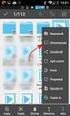 Gestione di file e uso delle applicazioni Obiettivi del corso Conoscere gli elementi principali dell-interfaccia di Windows Conoscere le differenze tra file di dati e di programmi Impostare la stampa di
Gestione di file e uso delle applicazioni Obiettivi del corso Conoscere gli elementi principali dell-interfaccia di Windows Conoscere le differenze tra file di dati e di programmi Impostare la stampa di
2.1.1 Primi passi col computer. 2.1.1.1 Avviare il computer
 MODULO 2 Uso del computer e gestione del file 2.1 L ambiente del computer 2.1.1 Primi passi col computer 2.1.1.1 Avviare il computer 2.1.1.2 Spegnere il computer impiegando la procedura corretta. E molto
MODULO 2 Uso del computer e gestione del file 2.1 L ambiente del computer 2.1.1 Primi passi col computer 2.1.1.1 Avviare il computer 2.1.1.2 Spegnere il computer impiegando la procedura corretta. E molto
'LVSHQVD :LQGRZV GL0&ULVWLQD&LSULDQL
 'LVSHQVD 'L :LQGRZV GL0&ULVWLQD&LSULDQL ',63(16$',:,1'2:6,QWURGX]LRQH Windows 95/98 è un sistema operativo con interfaccia grafica GUI (Graphics User Interface), a 32 bit, multitasking preempitive. Sistema
'LVSHQVD 'L :LQGRZV GL0&ULVWLQD&LSULDQL ',63(16$',:,1'2:6,QWURGX]LRQH Windows 95/98 è un sistema operativo con interfaccia grafica GUI (Graphics User Interface), a 32 bit, multitasking preempitive. Sistema
Alcune estensioni comuni Tipo del file Estensione corrispondente..wav,.mid,.voc Grafica.bmp,.jpg,.gif,.tif Documenti web.htm,.html
 Alcune estensioni comuni Tipo del file Estensione corrispondente Eseguibile.exe,.com dall utente Eseguibile.sys,.dll,.vbx Testo.txt Suono.wav,.mid,.voc Grafica.bmp,.jpg,.gif,.tif Documenti web.htm,.html
Alcune estensioni comuni Tipo del file Estensione corrispondente Eseguibile.exe,.com dall utente Eseguibile.sys,.dll,.vbx Testo.txt Suono.wav,.mid,.voc Grafica.bmp,.jpg,.gif,.tif Documenti web.htm,.html
Antonio Guerrieri UTILIZZO DEL COMPUTER E GESTIONE DEI FILE IN MS WINDOWS
 Antonio Guerrieri UTILIZZO DEL COMPUTER E GESTIONE DEI FILE IN MS WINDOWS SISTEMA OPERATIVO SISTEMA OPERATIVO Per comunicare con l utente il computer deve essere dotato di un Sistema Operativo interfaccia
Antonio Guerrieri UTILIZZO DEL COMPUTER E GESTIONE DEI FILE IN MS WINDOWS SISTEMA OPERATIVO SISTEMA OPERATIVO Per comunicare con l utente il computer deve essere dotato di un Sistema Operativo interfaccia
2.2.2.1 Identificare le diverse parti di una finestra: barra del titolo, barra dei menu, barra degli strumenti, barra di stato, barra di scorrimento.
 Uso del computer e gestione dei file 57 2.2.2.1 Identificare le diverse parti di una finestra: barra del titolo, barra dei menu, barra degli strumenti, barra di stato, barra di scorrimento. All interno
Uso del computer e gestione dei file 57 2.2.2.1 Identificare le diverse parti di una finestra: barra del titolo, barra dei menu, barra degli strumenti, barra di stato, barra di scorrimento. All interno
Note operative per Windows XP
 Note operative per Windows XP AVVIO E ARRESTO DEL SISTEMA All avvio del computer, quando l utente preme l interruttore di accensione, vengono attivati i processi di inizializzazione con i quali si effettua
Note operative per Windows XP AVVIO E ARRESTO DEL SISTEMA All avvio del computer, quando l utente preme l interruttore di accensione, vengono attivati i processi di inizializzazione con i quali si effettua
IL SISTEMA OPERATIVO
 IL SISTEMA OPERATIVO Windows è il programma che coordina l'utilizzo di tutte le componenti hardware che costituiscono il computer (ad esempio la tastiera e il mouse) e che consente di utilizzare applicazioni
IL SISTEMA OPERATIVO Windows è il programma che coordina l'utilizzo di tutte le componenti hardware che costituiscono il computer (ad esempio la tastiera e il mouse) e che consente di utilizzare applicazioni
4.1 UTILIZZO DELL APPLICAZIONE
 4.1 UTILIZZO DELL APPLICAZIONE Il foglio elettronico (definito anche spreadsheet) è uno strumento formidabile. Possiamo considerarlo come una specie di enorme tabellone a griglia il cui utilizzo si estende
4.1 UTILIZZO DELL APPLICAZIONE Il foglio elettronico (definito anche spreadsheet) è uno strumento formidabile. Possiamo considerarlo come una specie di enorme tabellone a griglia il cui utilizzo si estende
Word per iniziare: aprire il programma
 Word Lezione 1 Word per iniziare: aprire il programma Per creare un nuovo documento oppure per lavorare su uno già esistente occorre avviare il programma di gestione testi. In ambiente Windows, esistono
Word Lezione 1 Word per iniziare: aprire il programma Per creare un nuovo documento oppure per lavorare su uno già esistente occorre avviare il programma di gestione testi. In ambiente Windows, esistono
Lezione 1: Introduzione Struttura e aspetto di PowerPoint Sviluppare una presentazione. Patente Europea di Informatica ECDL Modulo 6
 Patente Europea di Informatica ECDL Modulo 6 Lezione 1: Introduzione Struttura e aspetto di PowerPoint Sviluppare una presentazione Anno 2009/2010 Syllabus 5.0 Microsoft PowerPoint è un software progettato
Patente Europea di Informatica ECDL Modulo 6 Lezione 1: Introduzione Struttura e aspetto di PowerPoint Sviluppare una presentazione Anno 2009/2010 Syllabus 5.0 Microsoft PowerPoint è un software progettato
Qualche parola da imparare
 Qualche parola da imparare Le informazioni del computer sono registrate sui dischi (dischi fissi, CD, DVD, chiavetta, dischi esterni, ecc.): compito dei dischi è di conservare una copia (quasi) permanente
Qualche parola da imparare Le informazioni del computer sono registrate sui dischi (dischi fissi, CD, DVD, chiavetta, dischi esterni, ecc.): compito dei dischi è di conservare una copia (quasi) permanente
Access. Microsoft Access. Aprire Access. Aprire Access. Aprire un database. Creare un nuovo database
 Microsoft Access Introduzione alle basi di dati Access E un programma di gestione di database (DBMS) Access offre: un supporto transazionale limitato Meccanismi di sicurezza, protezione di dati e gestione
Microsoft Access Introduzione alle basi di dati Access E un programma di gestione di database (DBMS) Access offre: un supporto transazionale limitato Meccanismi di sicurezza, protezione di dati e gestione
Gestione del file system
 Gestione del file system Gestione del file system Il gestore del file system è quella parte del sistema operativo incaricato di gestire le informazioni memorizzate sui dispositivi di memoria permanente
Gestione del file system Gestione del file system Il gestore del file system è quella parte del sistema operativo incaricato di gestire le informazioni memorizzate sui dispositivi di memoria permanente
SOMMARIO IL SISTEMA OPERATIVO WINDOWS... 1 LE FINESTRE... 3
 Corso per iill conseguiimento delllla ECDL ((Paatteenttee Eurropeeaa dii Guiidaa deell Computteerr)) Modullo 2 Geessttiionee ffiillee ee ccaarrtteellllee Diisspenssa diidattttiica A curra dell ssiig..
Corso per iill conseguiimento delllla ECDL ((Paatteenttee Eurropeeaa dii Guiidaa deell Computteerr)) Modullo 2 Geessttiionee ffiillee ee ccaarrtteellllee Diisspenssa diidattttiica A curra dell ssiig..
3. Gestione di un sistema operativo a interfaccia grafica (elementi di base) 3.1 Software
 Pagina 29 di 47 3. Gestione di un sistema operativo a interfaccia grafica (elementi di base) 3.1 Software Come abbiamo già detto in precedenza, l informatica si divide in due grandi mondi : l hardware
Pagina 29 di 47 3. Gestione di un sistema operativo a interfaccia grafica (elementi di base) 3.1 Software Come abbiamo già detto in precedenza, l informatica si divide in due grandi mondi : l hardware
Il sistema operativo: interazione con l utente
 interazione con l utente S.O fornisce un meccanismo per specificare le attività da eseguire (es. copiare un file) L interazione avviene mediante un linguaggio testuale (DOS) o grafico (Windows) linguaggio
interazione con l utente S.O fornisce un meccanismo per specificare le attività da eseguire (es. copiare un file) L interazione avviene mediante un linguaggio testuale (DOS) o grafico (Windows) linguaggio
LA FINESTRA DI GOAL (SCHERMATA PRINCIPALE E PANNELLO DEI COMANDI)
 FUNZIONI DEL PROGRAMMA GOAL Il programma GOAL consente all utilizzatore di creare animazioni grafiche rappresentanti schemi, esercitazioni e contrapposizioni tattiche. Le animazioni create possono essere
FUNZIONI DEL PROGRAMMA GOAL Il programma GOAL consente all utilizzatore di creare animazioni grafiche rappresentanti schemi, esercitazioni e contrapposizioni tattiche. Le animazioni create possono essere
Università degli studi di Brescia Facoltà di Medicina e Chirurgia Corso di Laurea in Infermieristica. Corso propedeutico di Matematica e Informatica
 Università degli studi di Brescia Facoltà di Medicina e Chirurgia Corso di Laurea in Infermieristica a.a. 2008/2009 Docente Ing. Andrea Ghedi IL DESKTOP Lezione 2 Il Desktop Tipi di icone Cartelle. Una
Università degli studi di Brescia Facoltà di Medicina e Chirurgia Corso di Laurea in Infermieristica a.a. 2008/2009 Docente Ing. Andrea Ghedi IL DESKTOP Lezione 2 Il Desktop Tipi di icone Cartelle. Una
CORSO DI INFORMATICA 2
 CORSO DI INFORMATICA 2 RINOMINARE FILE E CARTELLE Metodo 1 1 - clicca con il tasto destro del mouse sul file o cartella che vuoi rinominare (nell esempio Mio primo file ) 2 - dal menu contestuale clicca
CORSO DI INFORMATICA 2 RINOMINARE FILE E CARTELLE Metodo 1 1 - clicca con il tasto destro del mouse sul file o cartella che vuoi rinominare (nell esempio Mio primo file ) 2 - dal menu contestuale clicca
PATENTE EUROPEA DEL COMPUTER 4.0 MODULO
 PATENTE EUROPEA DEL COMPUTER 4.0 MODULO 2 Uso del Computer e Gestione dei file ( Windows XP ) A cura di Mimmo Corrado MODULO 2 - USO DEL COMPUTER E GESTIONE DEI FILE 2 FINALITÁ Il Modulo 2, Uso del computer
PATENTE EUROPEA DEL COMPUTER 4.0 MODULO 2 Uso del Computer e Gestione dei file ( Windows XP ) A cura di Mimmo Corrado MODULO 2 - USO DEL COMPUTER E GESTIONE DEI FILE 2 FINALITÁ Il Modulo 2, Uso del computer
Gestione di file e uso delle applicazioni
 Obiettivi del corso Gestione di file e uso delle applicazioni Conoscere gli elementi principali dell interfaccia di Windows Gestire file e cartelle Aprire salvare e chiudere un file Lavorare con le finestre
Obiettivi del corso Gestione di file e uso delle applicazioni Conoscere gli elementi principali dell interfaccia di Windows Gestire file e cartelle Aprire salvare e chiudere un file Lavorare con le finestre
Introduzione. Strumenti di Presentazione Power Point. Risultato finale. Slide. Power Point. Primi Passi 1
 Introduzione Strumenti di Presentazione Power Point Prof. Francesco Procida procida.francesco@virgilio.it Con il termine STRUMENTI DI PRESENTAZIONE, si indicano programmi in grado di preparare presentazioni
Introduzione Strumenti di Presentazione Power Point Prof. Francesco Procida procida.francesco@virgilio.it Con il termine STRUMENTI DI PRESENTAZIONE, si indicano programmi in grado di preparare presentazioni
Modulo 6 Strumenti di presentazione
 Modulo 6 Strumenti di presentazione Gli strumenti di presentazione permettono di realizzare documenti ipertestuali composti da oggetti provenienti da media diversi, quali: testo, immagini, video digitali,
Modulo 6 Strumenti di presentazione Gli strumenti di presentazione permettono di realizzare documenti ipertestuali composti da oggetti provenienti da media diversi, quali: testo, immagini, video digitali,
L ACQUISIZIONE E LA GESTIONE DEI DOCUMENTI ELETTRONICI
 L ACQUISIZIONE E LA GESTIONE DEI DOCUMENTI ELETTRONICI DOCUSOFT integra una procedura software per la creazione e l'archiviazione guidata di documenti in formato elettronico (documenti Microsoft Word,
L ACQUISIZIONE E LA GESTIONE DEI DOCUMENTI ELETTRONICI DOCUSOFT integra una procedura software per la creazione e l'archiviazione guidata di documenti in formato elettronico (documenti Microsoft Word,
SCARICO DATI ONETOUCH Verio per EuroTouch Home GUIDA ALL USO
 SCARICO DATI ONETOUCH Verio per EuroTouch Home GUIDA ALL USO Sommario Installazione dell applicazione... 3 L applicazione... 4 Requisiti... 4 Avvio dell applicazione... 4 Connessione al Database di EuroTouch
SCARICO DATI ONETOUCH Verio per EuroTouch Home GUIDA ALL USO Sommario Installazione dell applicazione... 3 L applicazione... 4 Requisiti... 4 Avvio dell applicazione... 4 Connessione al Database di EuroTouch
I.T.S.T. E. FERMI FRASCATI MODULO 1. a.s. 2013-14 SYLLABUS TRIENNIO LABORATORIO TITOLO
 MODULO 1 TITOLO Linux utente Il Modulo 1 è dedicato all apprendimento delle funzioni di base dell ambiente operativo di Ubuntu. Si illustra il Desktop e le principali funzioni utente, le DESCRIZIONE impostazioni
MODULO 1 TITOLO Linux utente Il Modulo 1 è dedicato all apprendimento delle funzioni di base dell ambiente operativo di Ubuntu. Si illustra il Desktop e le principali funzioni utente, le DESCRIZIONE impostazioni
Fondamenti di informatica. Word Elaborazione di testi
 Fondamenti di informatica Word Elaborazione di testi INTRODUZIONE Cos è Word? u Word è un word processor WYSIWYG (What You See Is What You Get) u Supporta l utente nelle operazioni di: Disposizione del
Fondamenti di informatica Word Elaborazione di testi INTRODUZIONE Cos è Word? u Word è un word processor WYSIWYG (What You See Is What You Get) u Supporta l utente nelle operazioni di: Disposizione del
On-line Corsi d Informatica sul Web
 On-line Corsi d Informatica sul Web Corso base di Excel Università degli Studi della Repubblica di San Marino Capitolo 1 ELEMENTI DELLO SCHERMO DI LAVORO Aprire Microsoft Excel facendo clic su Start/Avvio
On-line Corsi d Informatica sul Web Corso base di Excel Università degli Studi della Repubblica di San Marino Capitolo 1 ELEMENTI DELLO SCHERMO DI LAVORO Aprire Microsoft Excel facendo clic su Start/Avvio
Guida all uso di base di Izarc
 Premessa Un 'archivio compresso' è costituito da uno o più oggetti: documenti di testo immagini suoni programmi raccolti assieme in un unico file. Un file compresso, caratterizzato in genere dal suffisso.zip,
Premessa Un 'archivio compresso' è costituito da uno o più oggetti: documenti di testo immagini suoni programmi raccolti assieme in un unico file. Un file compresso, caratterizzato in genere dal suffisso.zip,
Modulo 1. Database: concetti introduttivi
 Modulo 1 Database: concetti introduttivi Iniziamo questi primi passi introducendo alcune definizioni e concetti fondamentali sul software DBMS, basilare nella moderna gestione dei dati. 2 Il termine informatica
Modulo 1 Database: concetti introduttivi Iniziamo questi primi passi introducendo alcune definizioni e concetti fondamentali sul software DBMS, basilare nella moderna gestione dei dati. 2 Il termine informatica
CORSO DI INFORMATICA DI BASE - 1 e 2 Ciclo 2013-2014. Programma del Corso Sistemi Microsoft Windows
 CORSO DI INFORMATICA DI BASE - 1 e 2 Ciclo 2013-2014 Programma del Corso Sistemi Microsoft Windows CORSO BASE DI INFORMATICA Il corso di base è indicato per i principianti e per gli autodidatti che vogliono
CORSO DI INFORMATICA DI BASE - 1 e 2 Ciclo 2013-2014 Programma del Corso Sistemi Microsoft Windows CORSO BASE DI INFORMATICA Il corso di base è indicato per i principianti e per gli autodidatti che vogliono
DESKTOP. Uso del sistema operativo Windows XP e gestione dei file. Vediamo in dettaglio queste parti.
 Uso del sistema operativo Windows XP e gestione dei file DESKTOP All accensione del nostro PC, il BIOS (Basic Input Output System) si occupa di verificare, attraverso una serie di test, che il nostro hardware
Uso del sistema operativo Windows XP e gestione dei file DESKTOP All accensione del nostro PC, il BIOS (Basic Input Output System) si occupa di verificare, attraverso una serie di test, che il nostro hardware
Il desktop: scrivania informatica
 Il desktop: scrivania informatica Il desktop è la metafora della scrivania e gli elementi che vi troviamo ci sono familiari: la foto nella cornice il cestino lo scaffale contenente le cartelle dei nostri
Il desktop: scrivania informatica Il desktop è la metafora della scrivania e gli elementi che vi troviamo ci sono familiari: la foto nella cornice il cestino lo scaffale contenente le cartelle dei nostri
9243045 Edizione 1 IT. Nokia e Nokia Connecting People sono marchi registrati di Nokia Corporation
 9243045 Edizione 1 IT Nokia e Nokia Connecting People sono marchi registrati di Nokia Corporation Accedere a Zip Manager Pro. Nota: per ulteriori informazioni su funzionamento e manutenzione del Nokia
9243045 Edizione 1 IT Nokia e Nokia Connecting People sono marchi registrati di Nokia Corporation Accedere a Zip Manager Pro. Nota: per ulteriori informazioni su funzionamento e manutenzione del Nokia
3. Modalità operative per l uso di Linux con interfaccia grafica
 Il computer 3. Modalità operative per l uso di Linux con interfaccia grafica Identificazione con nome utente e password Premere il pulsante di accensione del computer e attendere il caricamento del sistema
Il computer 3. Modalità operative per l uso di Linux con interfaccia grafica Identificazione con nome utente e password Premere il pulsante di accensione del computer e attendere il caricamento del sistema
EasyPrint v4.15. Gadget e calendari. Manuale Utente
 EasyPrint v4.15 Gadget e calendari Manuale Utente Lo strumento di impaginazione gadget e calendari consiste in una nuova funzione del software da banco EasyPrint 4 che permette di ordinare in maniera semplice
EasyPrint v4.15 Gadget e calendari Manuale Utente Lo strumento di impaginazione gadget e calendari consiste in una nuova funzione del software da banco EasyPrint 4 che permette di ordinare in maniera semplice
Word prima lezione. Prof. Raffaele Palladino
 7 Word prima lezione Word per iniziare aprire il programma Per creare un nuovo documento oppure per lavorare su uno già esistente occorre avviare il programma di gestione testi. In ambiente Windows, esistono
7 Word prima lezione Word per iniziare aprire il programma Per creare un nuovo documento oppure per lavorare su uno già esistente occorre avviare il programma di gestione testi. In ambiente Windows, esistono
Breve guida a Linux Mint
 Breve guida a Linux Mint Il Desktop. Il "desktop" (scrivania) è la parte del sistema operativo che è responsabile per gli elementi che appaiono sul desktop: il Pannello, lo sfondo, il Centro di Controllo,
Breve guida a Linux Mint Il Desktop. Il "desktop" (scrivania) è la parte del sistema operativo che è responsabile per gli elementi che appaiono sul desktop: il Pannello, lo sfondo, il Centro di Controllo,
15 operazioni con winzip 8.1
 PREMESSA 15 operazioni con winzip 8.1 Marco Riani Con questo programma si può creare un archivio in cui i file vengono memorizzati in formato compresso e saranno decompressi automaticamente al momento
PREMESSA 15 operazioni con winzip 8.1 Marco Riani Con questo programma si può creare un archivio in cui i file vengono memorizzati in formato compresso e saranno decompressi automaticamente al momento
Windows. Cos è I componenti principali Le funzioni essenziali. www.vincenzocalabro.it 1
 Windows Cos è I componenti principali Le funzioni essenziali www.vincenzocalabro.it 1 Cos è Windows è un sistema operativo, ovvero un insieme di software che consente di eseguire le operazioni basilari
Windows Cos è I componenti principali Le funzioni essenziali www.vincenzocalabro.it 1 Cos è Windows è un sistema operativo, ovvero un insieme di software che consente di eseguire le operazioni basilari
4.1.1.1 APRIRE UN PROGRAMMA DI FOGLIO ELETTRONICO
 4.1 PER INIZIARE 4.1.1 PRIMI PASSI COL FOGLIO ELETTRONICO 4.1.1.1 APRIRE UN PROGRAMMA DI FOGLIO ELETTRONICO L icona del vostro programma Excel può trovarsi sul desktop come in figura. In questo caso basta
4.1 PER INIZIARE 4.1.1 PRIMI PASSI COL FOGLIO ELETTRONICO 4.1.1.1 APRIRE UN PROGRAMMA DI FOGLIO ELETTRONICO L icona del vostro programma Excel può trovarsi sul desktop come in figura. In questo caso basta
Il SOFTWARE DI BASE (o SOFTWARE DI SISTEMA)
 Il software Software Il software Il software è la sequenza di istruzioni che permettono ai computer di svolgere i loro compiti ed è quindi necessario per il funzionamento del calcolatore. Il software può
Il software Software Il software Il software è la sequenza di istruzioni che permettono ai computer di svolgere i loro compiti ed è quindi necessario per il funzionamento del calcolatore. Il software può
Prova di informatica & Laboratorio di Informatica di Base
 Prova di informatica & Laboratorio di Informatica di Base Prof. Orlando De Pietro Programma L' hardware Computer multiutente e personal computer Architettura convenzionale di un calcolatore L unità centrale
Prova di informatica & Laboratorio di Informatica di Base Prof. Orlando De Pietro Programma L' hardware Computer multiutente e personal computer Architettura convenzionale di un calcolatore L unità centrale
Informatica. Il software (S.O.) e ancora sulle basi numeriche
 (S.O.) e ancora sulle basi numeriche http://159.149.98.238/lanzavecchia/docum enti/sscta.htm 1 Il sistema operativo Un insieme di programmi che gestiscono le risorse (cpu, memoria, dischi, periferiche)
(S.O.) e ancora sulle basi numeriche http://159.149.98.238/lanzavecchia/docum enti/sscta.htm 1 Il sistema operativo Un insieme di programmi che gestiscono le risorse (cpu, memoria, dischi, periferiche)
Anno 2009/2010 Syllabus 5.0
 Patente Europea di Informatica ECDL Modulo 2 Lezione 3: Pannello di controllo Caratteristiche del sistema Gestione delle stampe Utilità Anno 2009/2010 Syllabus 5.0 Il Pannello di Controllo permette di
Patente Europea di Informatica ECDL Modulo 2 Lezione 3: Pannello di controllo Caratteristiche del sistema Gestione delle stampe Utilità Anno 2009/2010 Syllabus 5.0 Il Pannello di Controllo permette di
Corso di Alfabetizzazione Informatica
 Corso di Alfabetizzazione Informatica Scopo di questo corso, vuole essere quello di fornire ad ognuno dei partecipanti, indipendentemente dalle loro precedenti conoscenze informatiche, l apprendimento
Corso di Alfabetizzazione Informatica Scopo di questo corso, vuole essere quello di fornire ad ognuno dei partecipanti, indipendentemente dalle loro precedenti conoscenze informatiche, l apprendimento
